Hirdetés
A Linux szoftver elég robusztus ahhoz, hogy probléma nélkül működjön, de néha a legjobb alkalmazások is lefagyhatnak. Ahelyett, hogy várnának, amíg összeomlik, megölheti ezeket a nem reagáló programokat. Valójában olyan sok módszer létezik a Linux programok megölésére, hogy a választás miatt elrontották!
Ha problémákat tapasztal egy Linux alkalmazásban, akkor a program megsemmisítésének több módja is van a Linux rendszerben.
1. Ölj meg egy Linux programot az „X” -re kattintva
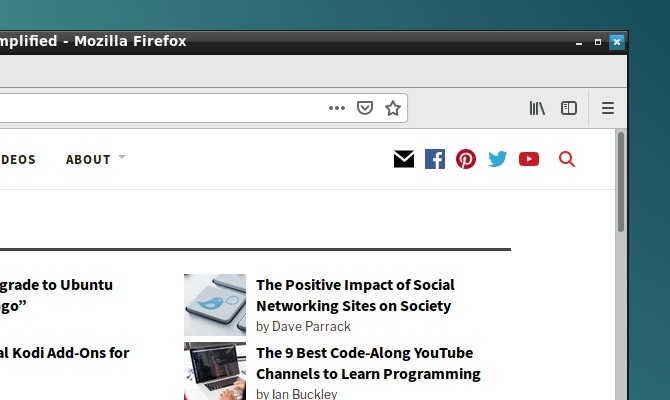
Valószínűleg már megpróbálta elmenni és forró italt készíteni. Ha visszatért a számítógépére, és úgy találta, hogy az alkalmazás továbbra is lóg, valószínűleg volt elég ideje, hogy újra dolgozzon. Egy nem reagáló alkalmazásban általában szürkén vannak gombok vagy olyan opciók, amelyek nem működnek. Lehetséges, hogy az alkalmazás ablakot sem tudja mozgatni a képernyőn.
Szóval mi a megoldás? Kattints a x gombot a felső sarokban (balra vagy jobbra, a Linux operációs rendszertől függően). Ennek meg kellene állítania a program halálát a pályáin. Előfordulhat, hogy megjelenik egy párbeszédpanel, amelyben felkéri
Várjon vagy Kényszer kilépni hogy véget érjen most.Ha minden a terv szerint megy, néhány disztró felszólítja Önt, hogy küldjön egy hibajelentést.
2. Használja a System Monitor-ot egy Linux folyamat megöléséhez
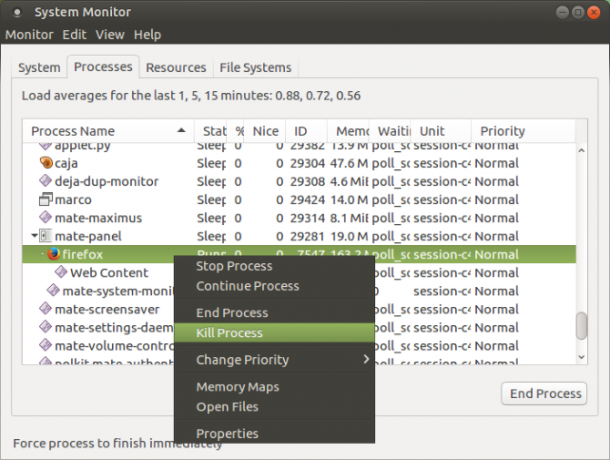
A következő lehetőség a Linux operációs rendszer System Monitor segédprogramjának megnyitása. Ez általában megtalálható a Rendszereszközök menüben megjeleníti a futó folyamatok listáját a Eljárások fület.
A nem reagáló alkalmazás bezárásához itt egyszerűen válassza ki és kattintson a jobb gombbal. Ezután három lehetősége van:
- A folyamat leállítása: Ez megállítja a folyamatot, és később folytathatja. A legtöbb esetben nem fog működni.
- Folyamat befejezése: A folyamat megfelelő lezárásának módja biztonságosan leállítja az alkalmazást, az úton ideiglenes fájlok megtisztításával.
- Öld folyamat: Ez a szélsőséges lehetőség, és csak akkor szabad használni, ha a End Process sikertelen.
A legjobb, ha ezeket sorrendben használja. Ha azonban az alkalmazás rendszeresen lóg, akkor érdemes lehet olyan parancsot használni, amelyről tudod, hogy működik.
3. Kényszerítse meg a Linux folyamatokat az „xkill” használatával
Egy másik lehetőség, amelyet alkalmazhat, az xkill. Ez egy Ubuntun előre telepített erőszakos eszköz, de a Terminálon keresztül telepítheti más terjesztésekre. Amikor hívják, az xkill lehetővé teszi az asztali folyamatok bezárását. Telepítse a következő paranccsal:
sudo apt install xorg-xkillHa ez megtörtént, futtassa az xkill gépelést
xkillAz egérmutató ezután keresztet (vagy koponyát) jelenít meg. A bezáráshoz kattintson a bal egérgombbal a sértő alkalmazásra
Ha nem lehetséges bezárni a nem reagáló alkalmazást ezen asztali központú módszerek egyikével, akkor a megoldás lehet a parancssor ...
4. Használd a „kill” parancsot
Ha az alkalmazás nem reagál, és a fenti javaslatok nem működnek (a felhasználói felület esetleg nem válaszol), nyomja meg a gombot Ctrl + Alt + T a terminál megnyitásához.
Számos parancssori lehetőség áll rendelkezésre az alkalmazás bezárásához. Még ennél is jobb, hogy ezeket a számítógépen vagy a számítógépen is használhatják csatlakozás az SSH-n keresztül egy másik eszközről.
A kill parancs itt használható, de először folyamat azonosítóra van szükség. Ezt úgy találhatja meg, hogy futtat egy parancsot, amely lekérdezi az alkalmazást annak folyamatazonosítójára:
ps aux | grep [folyamat neve]Az eredmény megjeleníti a folyamat azonosítóját. Ezt azután a következőképpen lehet felhasználni:
kill [folyamat azonosítója]Ne feledje, hogy a parancsot a sudo-val kell hozzáfűznie.
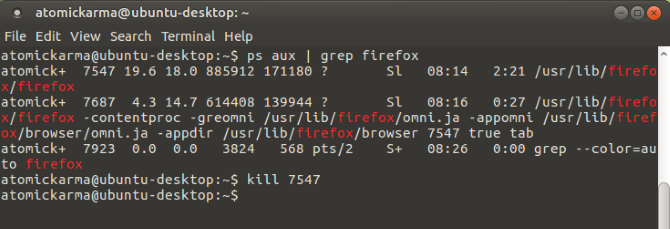
5. Használd a „pgrep” és a „pkill”
Mi van, ha nem ismeri, vagy nem találja a folyamat azonosítóját? Itt jön be a pkill parancs. A folyamat azonosítója helyett egyszerűen használja a pkill-t és a folyamat nevét:
pkill [folyamat neve]Alternatív megoldásként a pgrep parancs segítségével megkeresheti a folyamat azonosítóját:
pgrep [folyamat neve]... és ezt követően használja a pkill-t a folyamat azonosítójával.
pkill [folyamat azonosítója]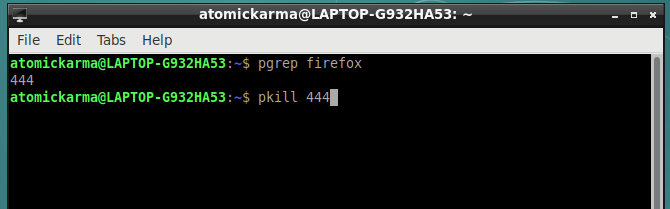
A kill parancshoz hasonlóan ennek körülbelül 5 másodpercen belül be kell zárnia a folyamatot.
6. Öld meg az összes példányt a “killall” segítségével
Nincs szerencséje a gyilkosságnak vagy a pkillnek? Ideje használni a nukleáris lehetőséget: a killall.
Szerencsére nem olyan pusztító, mint amilyen lehet. A killall parancs leállítja a megadott program összes példányát. Tehát ahelyett, hogy megölne egy Firefox ablakot, a következő parancs mindegyiket véget vet:
killall firefoxCsak a folyamat nevére és a killall parancsra van szükséged (valószínűleg sudo-val is, ha a telepítés megköveteli).
killall [folyamat neve]Természetesen csak akkor használja ezt a parancsot, ha szükséges. Ez nem alkalmas a legtöbb nem válaszoló programhelyzetre.
7. Hozzon létre egy Force-Kill billentyűparancsot
Időt takaríthat meg a nem reagáló szoftver bezárásakor? A legjobb lehetőség egy billentyűparancs létrehozása. Ez azonnali lehetőséget biztosít egy alkalmazás bezárására, de ehhez xkill szükséges.
Ubuntuban nyisd ki Beállítások> Billentyűzet és kattintson a gombra parancsikonok. választ Egyéni hivatkozások, akkor + új parancsikon létrehozásához. Írja be az „xkill” értéket mindkettőhöz Név és Parancs, akkor Alkalmaz. Ezzel visszatér a parancsikonok listájához - válassza ki a parancsikont, majd nyomja meg a kívánt billentyűzet kombinációt, amelyet hívni fog.
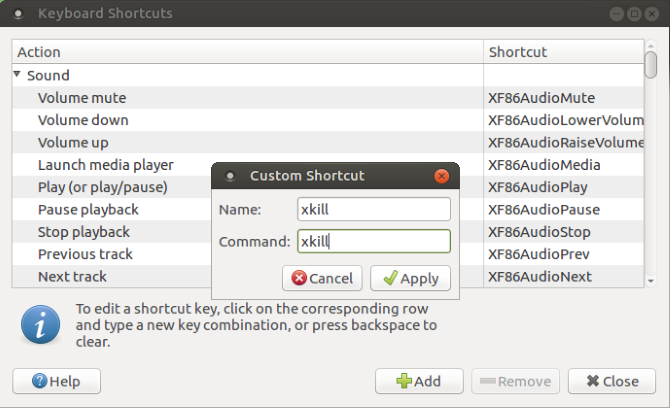
Legközelebb, amikor bezár egy alkalmazást, csak használja a billentyűparancsot. Az egérmutató X-ként fog megjelenni, és bárhol rákattinthat a bezárni kívánt alkalmazásra.
Kerülje a nem reagáló szoftvert: Frissítse a hardvert
A nem reagáló alkalmazások rendszeresen okoznak problémákat? Valószínűleg haszonnal jár, ha a Linux számítógépén néhány változtatást végrehajt.
A kiegészítő RAM telepítése az első számú módja annak, hogy a számítógép több energiát nyújtson, és ez csak az a dolog, amire szüksége van, hogy a temperamentumos alkalmazások ne reagáljanak a jövőben.
Tehát, amikor legközelebb egy Linux alkalmazás vagy segédprogram lefagy, és nem reagál, akkor csak a következő megoldások egyikét kell tennie:
- Kattintson az X elemre a sarokban.
- Használja a Rendszerfigyelőt.
- Használja az xkill alkalmazást.
- Használd a kill parancsot.
- Zárja be az alkalmazásokat a pkill segítségével.
- A killall segítségével zárja be a szoftvert.
- Hozzon létre egy billentyűparancsot.
Ha ezen megoldások egyike sem működik, és rendszeresen nem reagál a Linux alkalmazásokra, akkor váltson a könnyű Linux operációs rendszer 14 könnyű Linux disztribúció új életet ad a régi számítógépénekSzüksége van egy könnyű operációs rendszerre? Ezek a speciális Linux disztrók régebbi számítógépeken is futtathatók, néhányukban akár 100 MB RAM-mal is. Olvass tovább .
Christian Cawley a biztonság, a Linux, a barkácsolás, a programozás és a műszaki magyarázatú szerkesztőhelyettes. Előállítja a The Really Useful Podcast-ot is, és nagy tapasztalattal rendelkezik az asztali és szoftver támogatással kapcsolatban. Christian, a Linux Format magazin közreműködője, egy Raspberry Pi gyártója, Lego szeretője és retro játék rajongója.

